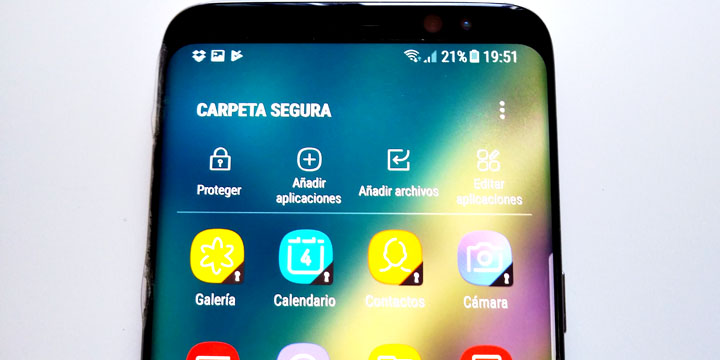La Carpeta Segura del Samsung Galaxy S8 es una de las mayores sorpresas que contiene este teléfono por su capa de seguridad para instalar apps, guardar todo tipo de archivos e incluso contactos del teléfono. Para ello, os vamos a enseñar cómo sacarle partido a la Carpeta Segura del Galaxy S8.
Esta carpeta es un componente de Samsung Knox, una especie de "compartimiento" en el que podemos guardar todo tipo de archivos y apps de forma separada del resto del teléfono. Existe la posibilidad de usar la cuenta de Samsung para tener la copia en la nube de todo lo que metamos en la Carpeta Segura.
En definitiva, estamos ante una de las mejores virtudes de este gran teléfono para así mantener información sensible fuera del alcance de aquel amigo o familiar que quiera posar sus dedos en nuestro Samsung Galaxy S8. Hemos de recordad que el Galaxy S7 también tiene presente esta función.
Configura la Carpeta Segura
Si ya tienes configurada la cuenta de Samsung, podrás iniciar sesión para tener la copia de seguridad en todo momento en la nube. Así que pasaremos ante los Ajustes, después Seguridad y bloqueo, y buscaremos la entrada Carpeta Segura. Ahora solamente queda iniciar sesión con la cuenta de Samsung.
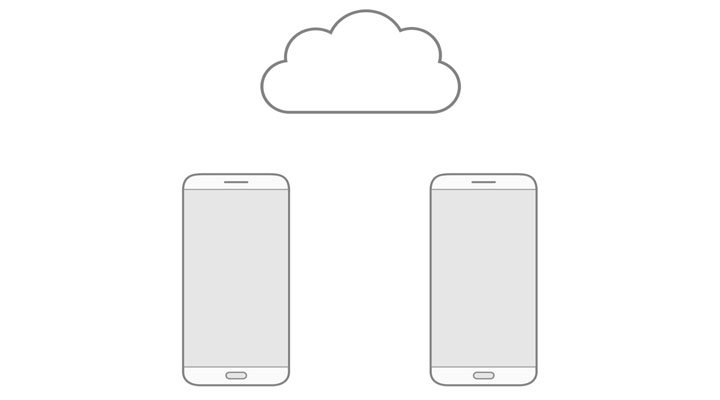
Encontraremos la posibilidad de seleccionar la opción para desbloquear la Carpeta Segura a través de un patrón, PIN, contraseña, huella dactilar o iris. Recomiendo usar las dos últimas opciones, ya que se pueden configurar a la vez y dependerá del momento que usemos una u otra.
Dicho esto, encontraremos una serie de aplicaciones como son galería, calendario, contactos, email, cámara, Internet y Mis archivos. Podemos añadir más apps para así tenerlas salvaguardadas de la vista de los curiosos en todo momento. Esto mismo ocurre con los archivos que podremos mover o copiar a esta Carpeta Segura.
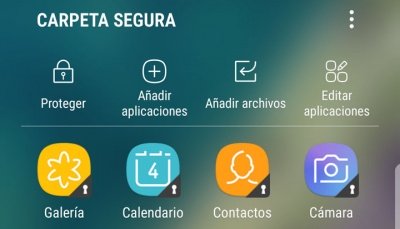
Otro punto recomendable para sacarle mayor uso a esta función es añadir un acceso directo a la "Pantalla Edge' de apps para que así puedas hacer un gesto rápido y acceder a la Carpeta Segura.
También desde ajustes es posible modificar el tiempo que la Carpeta Segura permanecerá "abierta", para que así no tengamos que estar usando todo el tiempo el método de seguridad elegido. Lo encontraréis desde Ajustes de Carpeta Segura> Bloqueo automático Carpeta segura.
Dos funciones básicas de la Carpeta Segura
Este punto es importante para saber cómo funciona la Carpeta Segura, ya que cada vez que instaléis una app desde esta función se creará una instalación separada. Lo que significa que no compartirá ningún tipo de datos con la versión principal y visible, por lo que puedes iniciar sesión con una cuenta distinta. Digamos, que clonamos la app.
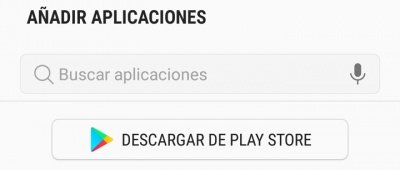
La otra función importante es la capacidad para mover o copiar las fotos o archivos que tengamos en el almacenamiento interno. Seleccionamos los archivos o imágenes que queramos desde la Carpeta Segura, y tendremos que elegir si los queremos mover (eliminará el archivo o imagen en la memoria) o copiar.
Cómo instalar una app desde la Carpeta Segura
Vamos a dejar bien clara una de las acciones que más usaréis desde esta carpeta:
- Abrimos la Carpeta Segura.
- Usamos el método de seguridad escogido para entrar a ella.
- Buscamos el botón "Añadir apps" y lo pulsamos.
- Seleccionamos una app que tengamos instalada en el teléfono o descargamos una desde la Play Store.
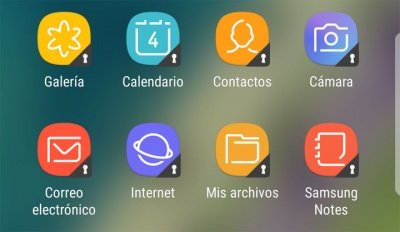
Hay que recalcar que todo lo que hagamos con esta app instalada de forma independiente, no será compartido con la principal.
Cómo mover archivos e imágenes a la Carpeta Segura
Muy simple, solo sigue los siguientes pasos que te indicamos:
- Abrimos la Carpeta Segura.
- Usamos el método de seguridad.
- Pulsamos sobre "Añadir archivos".
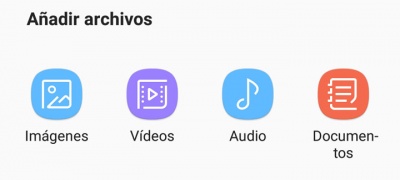
- Seleccionamos el tipo de archivo que queramos añadir, como pueden ser imágenes.
- Elegimos las imágenes en este caso y seleccionamos o mover o copiar.
Cómo añadir Carpeta Segura a las apps de Pantalla Edge
Mientras muchas veces buscamos la forma de darle sentido a ciertos aspectos del software del Galaxy S8, la función Pantalla Edge de apps es perfecta para añadir el acceso directo de Carpeta Segura.
- Nos vamos a Ajustes> Pantalla> Pantalla Edge.
- Activamos Contenidos Edge.
- Ahora pulsamos sobre el texto "Contenidos Edge" y pasamos a elegir "Apps Edge".
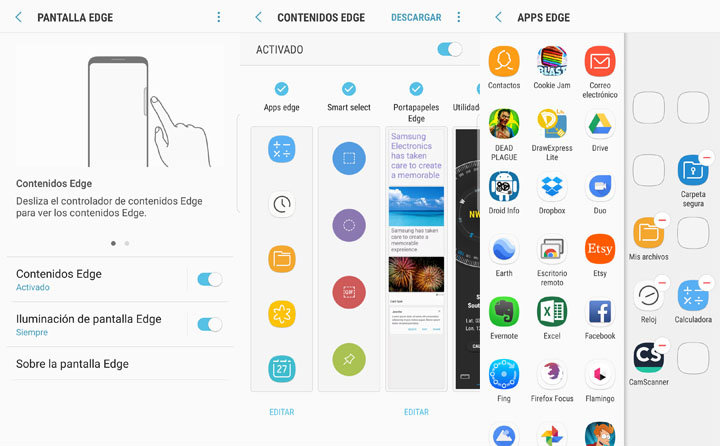
- Pulsamos en "Editar", situado en la parte inferior de "Apps Edge".
- Buscamos "Carpeta Segura" en la lista de apps para colocarla en el espacio que mejor nos venga para un acceso rápido.
Y esto es todo sobre la Carpeta Segura para que así le saquéis todo el partido posible a esta gran función de seguridad que tenéis disponible en vuestro flamante Samsung Galaxy S8.
- Ver Comentarios